AWS CLI Cheatsheet
Cheatsheet for Git
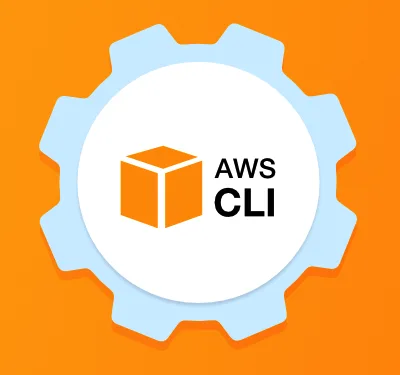
Introduction
This cheat sheet from Applo Clark’s Cheatsheet. Amazon’s Official CLI Documentation. Amazon Web Services (AWS)’s Command Line Interface (CLI) is a shell based means to work with AWS. The CLI provides the ability to list out resources at Amazon like which EC2 instances are running, poke around S3 buckets, inspect pretty much anything at Amazon. It also provides advanced features like copying information to and from S3. Below is a cheat sheet I will be updating over time with frequently used commands.
AWS CLI Cheatsheet
http://docs.aws.amazon.com/IAM/latest/UserGuide/best-practices.html https://www.youtube.com/watch?v=_wiGpBQGCjU
Cloudtrail - Logging and Auditing
http://docs.aws.amazon.com/cli/latest/reference/cloudtrail/ 5 Trails total, with support for resource level permissions
# list all trails
aws cloudtrail describe-trails
# list all S3 buckets
aws s3 ls
# create a new trail
aws cloudtrail create-subscription \
--name awslog \
--s3-new-bucket awslog2016
# list the names of all trails
aws cloudtrail describe-trails --output text | cut -f 8
# get the status of a trail
aws cloudtrail get-trail-status \
--name awslog
# delete a trail
aws cloudtrail delete-trail \
--name awslog
# delete the S3 bucket of a trail
aws s3 rb s3://awslog2016 --force
# add tags to a trail, up to 10 tags
aws cloudtrail add-tags \
--resource-id awslog \
--tags-list "Key=log-type,Value=all"
# list the tags of a trail
aws cloudtrail list-tags \
--resource-id-list
# remove a tag from a trail
aws cloudtrail remove-tags \
--resource-id awslog \
--tags-list "Key=log-type,Value=all"
IAM
Users
https://blogs.aws.amazon.com/security/post/Tx15CIT22V4J8RP/How-to-rotate-access-keys-for-IAM-users http://docs.aws.amazon.com/IAM/latest/UserGuide/reference_iam-limits.html Limits = 5000 users, 100 group, 250 roles, 2 access keys / user
http://docs.aws.amazon.com/cli/latest/reference/iam/index.html
# list all user's info
aws iam list-users
# list all user's usernames
aws iam list-users --output text | cut -f 6
# list current user's info
aws iam get-user
# list current user's access keys
aws iam list-access-keys
# crate new user
aws iam create-user \
--user-name aws-admin2
# create multiple new users, from a file
allUsers=$(cat ./user-names.txt)
for userName in $allUsers; do
aws iam create-user \
--user-name $userName
done
# list all users
aws iam list-users --no-paginate
# get a specific user's info
aws iam get-user \
--user-name aws-admin2
# delete one user
aws iam delete-user \
--user-name aws-admin2
# delete all users
# allUsers=$(aws iam list-users --output text | cut -f 6);
allUsers=$(cat ./user-names.txt)
for userName in $allUsers; do
aws iam delete-user \
--user-name $userName
done
Password policy
http://docs.aws.amazon.com/cli/latest/reference/iam/
# list policy
# http://docs.aws.amazon.com/cli/latest/reference/iam/get-account-password-policy.html
aws iam get-account-password-policy
# set policy
# http://docs.aws.amazon.com/cli/latest/reference/iam/update-account-password-policy.html
aws iam update-account-password-policy \
--minimum-password-length 12 \
--require-symbols \
--require-numbers \
--require-uppercase-characters \
--require-lowercase-characters \
--allow-users-to-change-password
# delete policy
# http://docs.aws.amazon.com/cli/latest/reference/iam/delete-account-password-policy.html
aws iam delete-account-password-policy
Access Keys
http://docs.aws.amazon.com/cli/latest/reference/iam/
# list all access keys
aws iam list-access-keys
# list access keys of a specific user
aws iam list-access-keys \
--user-name aws-admin2
# create a new access key
aws iam create-access-key \
--user-name aws-admin2 \
--output text | tee aws-admin2.txt
# list last access time of an access key
aws iam get-access-key-last-used \
--access-key-id AKIAINA6AJZY4EXAMPLE
# deactivate an acccss key
aws iam update-access-key \
--access-key-id AKIAI44QH8DHBEXAMPLE \
--status Inactive \
--user-name aws-admin2
# delete an access key
aws iam delete-access-key \
--access-key-id AKIAI44QH8DHBEXAMPLE \
--user-name aws-admin2
Groups, Policies, Managed Policies
http://docs.aws.amazon.com/IAM/latest/UserGuide/id_roles.html http://docs.aws.amazon.com/cli/latest/reference/iam/
# list all groups
aws iam list-groups
# create a group
aws iam create-group --group-name FullAdmins
# delete a group
aws iam delete-group \
--group-name FullAdmins
# list all policies
aws iam list-policies
# get a specific policy
aws iam get-policy \
--policy-arn <value>
# list all users, groups, and roles, for a given policy
aws iam list-entities-for-policy \
--policy-arn <value>
# list policies, for a given group
aws iam list-attached-group-policies \
--group-name FullAdmins
# add a policy to a group
aws iam attach-group-policy \
--group-name FullAdmins \
--policy-arn arn:aws:iam::aws:policy/AdministratorAccess
# add a user to a group
aws iam add-user-to-group \
--group-name FullAdmins \
--user-name aws-admin2
# list users, for a given group
aws iam get-group \
--group-name FullAdmins
# list groups, for a given user
aws iam list-groups-for-user \
--user-name aws-admin2
# remove a user from a group
aws iam remove-user-from-group \
--group-name FullAdmins \
--user-name aws-admin2
# remove a policy from a group
aws iam detach-group-policy \
--group-name FullAdmins \
--policy-arn arn:aws:iam::aws:policy/AdministratorAccess
# delete a group
aws iam delete-group \
--group-name FullAdmins
S3
https://docs.aws.amazon.com/cli/latest/reference/s3api/index.html#cli-aws-s3api
# list existing S3 buckets
aws s3 ls
# create a bucket name, using the current date timestamp
bucket_name=test_$(date "+%Y-%m-%d_%H-%M-%S")
echo $bucket_name
# create a public facing bucket
aws s3api create-bucket --acl "public-read-write" --bucket $bucket_name
# verify bucket was created
aws s3 ls | grep $bucket_name
# check for public facing s3 buckets (should show the bucket name you created)
aws s3api list-buckets --query 'Buckets[*].[Name]' --output text | xargs -I {} bash -c 'if [[ $(aws s3api get-bucket-acl --bucket {} --query '"'"'Grants[?Grantee.URI==`http://acs.amazonaws.com/groups/global/AllUsers` && Permission==`READ`]'"'"' --output text) ]]; then echo {} ; fi'
# check for public facing s3 buckets, updated them to be private
aws s3api list-buckets --query 'Buckets[*].[Name]' --output text | xargs -I {} bash -c 'if [[ $(aws s3api get-bucket-acl --bucket {} --query '"'"'Grants[?Grantee.URI==`http://acs.amazonaws.com/groups/global/AllUsers` && Permission==`READ`]'"'"' --output text) ]]; then aws s3api put-bucket-acl --acl "private" --bucket {} ; fi'
# check for public facing s3 buckets (should be empty)
aws s3api list-buckets --query 'Buckets[*].[Name]' --output text | xargs -I {} bash -c 'if [[ $(aws s3api get-bucket-acl --bucket {} --query '"'"'Grants[?Grantee.URI==`http://acs.amazonaws.com/groups/global/AllUsers` && Permission==`READ`]'"'"' --output text) ]]; then echo {} ; fi'
EC2
keypairs
http://docs.aws.amazon.com/AWSEC2/latest/UserGuide/ec2-key-pairs.html
# list all keypairs
# http://docs.aws.amazon.com/cli/latest/reference/ec2/describe-key-pairs.html
aws ec2 describe-key-pairs
# create a keypair
# http://docs.aws.amazon.com/cli/latest/reference/ec2/create-key-pair.html
aws ec2 create-key-pair \
--key-name <value> --output text
# create a new local private / public keypair, using RSA 4096-bit
ssh-keygen -t rsa -b 4096
# import an existing keypair
# http://docs.aws.amazon.com/cli/latest/reference/ec2/import-key-pair.html
aws ec2 import-key-pair \
--key-name keyname_test \
--public-key-material file:///home/apollo/id_rsa.pub
# delete a keypair
# http://docs.aws.amazon.com/cli/latest/reference/ec2/delete-key-pair.html
aws ec2 delete-key-pair \
--key-name <value>
Security Groups
http://docs.aws.amazon.com/cli/latest/reference/ec2/index.html
# list all security groups
aws ec2 describe-security-groups
# create a security group
aws ec2 create-security-group \
--vpc-id vpc-1a2b3c4d \
--group-name web-access \
--description "web access"
# list details about a securty group
aws ec2 describe-security-groups \
--group-id sg-0000000
# open port 80, for everyone
aws ec2 authorize-security-group-ingress \
--group-id sg-0000000 \
--protocol tcp \
--port 80 \
--cidr 0.0.0.0/24
# get my public ip
my_ip=$(dig +short myip.opendns.com @resolver1.opendns.com);
echo $my_ip
# open port 22, just for my ip
aws ec2 authorize-security-group-ingress \
--group-id sg-0000000 \
--protocol tcp \
--port 80 \
--cidr $my_ip/24
# remove a firewall rule from a group
aws ec2 revoke-security-group-ingress \
--group-id sg-0000000 \
--protocol tcp \
--port 80 \
--cidr 0.0.0.0/24
# delete a security group
aws ec2 delete-security-group \
--group-id sg-00000000
Images
https://docs.aws.amazon.com/cli/latest/reference/ec2/describe-images.html
# list all private AMI's, ImageId and Name tags
aws ec2 describe-images --filter "Name=is-public,Values=false" \
--query 'Images[].[ImageId, Name]' \
--output text | sort -k2
# delete an AMI, by ImageId
aws ec2 deregister-image --image-id ami-00000000
Instances
http://docs.aws.amazon.com/cli/latest/reference/ec2/index.html
# list all instances (running, and not running)
# http://docs.aws.amazon.com/cli/latest/reference/ec2/describe-instances.html
aws ec2 describe-instances
# list all instances running
aws ec2 describe-instances --filters Name=instance-state-name,Values=running
# create a new instance
# http://docs.aws.amazon.com/cli/latest/reference/ec2/run-instances.html
aws ec2 run-instances \
--image-id ami-f0e7d19a \
--instance-type t2.micro \
--security-group-ids sg-00000000 \
--dry-run
# stop an instance
# http://docs.aws.amazon.com/cli/latest/reference/ec2/terminate-instances.html
aws ec2 terminate-instances \
--instance-ids <instance_id>
# list status of all instances
# http://docs.aws.amazon.com/cli/latest/reference/ec2/describe-instance-status.html
aws ec2 describe-instance-status
# list status of a specific instance
aws ec2 describe-instance-status \
--instance-ids <instance_id>
# list all running instance, Name tag and Public IP Address
aws ec2 describe-instances \
--filters Name=instance-state-name,Values=running \
--query 'Reservations[].Instances[].[PublicIpAddress, Tags[?Key==`Name`].Value | [0] ]' \
--output text | sort -k2
Tags
# list the tags of an instance
# http://docs.aws.amazon.com/cli/latest/reference/ec2/describe-tags.html
aws ec2 describe-tags
# add a tag to an instance
# http://docs.aws.amazon.com/cli/latest/reference/ec2/create-tags.html
aws ec2 create-tags \
--resources "ami-1a2b3c4d" \
--tags Key=name,Value=debian
# delete a tag on an instance
# http://docs.aws.amazon.com/cli/latest/reference/ec2/delete-tags.html
aws ec2 delete-tags \
--resources "ami-1a2b3c4d" \
--tags Key=Name,Value=
Cloudwatch
Log Groups
http://docs.aws.amazon.com/AmazonCloudWatch/latest/DeveloperGuide/WhatIsCloudWatchLogs.html http://docs.aws.amazon.com/cli/latest/reference/logs/index.html#cli-aws-logs
create a group
http://docs.aws.amazon.com/cli/latest/reference/logs/create-log-group.html
aws logs create-log-group \
--log-group-name "DefaultGroup"
list all log groups
http://docs.aws.amazon.com/cli/latest/reference/logs/describe-log-groups.html
aws logs describe-log-groups
aws logs describe-log-groups \
--log-group-name-prefix "Default"
delete a group
http://docs.aws.amazon.com/cli/latest/reference/logs/delete-log-group.html
aws logs delete-log-group \
--log-group-name "DefaultGroup"
Log Streams
# Log group names can be between 1 and 512 characters long. Allowed
# characters include a-z, A-Z, 0-9, '_' (underscore), '-' (hyphen),
# '/' (forward slash), and '.' (period).
# create a log stream
# http://docs.aws.amazon.com/cli/latest/reference/logs/create-log-stream.html
aws logs create-log-stream \
--log-group-name "DefaultGroup" \
--log-stream-name "syslog"
# list details on a log stream
# http://docs.aws.amazon.com/cli/latest/reference/logs/describe-log-streams.html
aws logs describe-log-streams \
--log-group-name "syslog"
aws logs describe-log-streams \
--log-stream-name-prefix "syslog"
# delete a log stream
# http://docs.aws.amazon.com/cli/latest/reference/logs/delete-log-stream.html
aws logs delete-log-stream \
--log-group-name "DefaultGroup" \
--log-stream-name "Default Stream"
Cloudwatch - Monitoring
http://docs.aws.amazon.com/cli/latest/reference/cloudwatch/index.html
Docker Login to ECR with AWS CLI
aws –profile=NAME_OF_YOUR_PROFILE ecr get-login-password –region us-east-1 | docker login –username AWS –password-stdin YOUR_ECR_REGISTRY_URL.amazonaws.com
